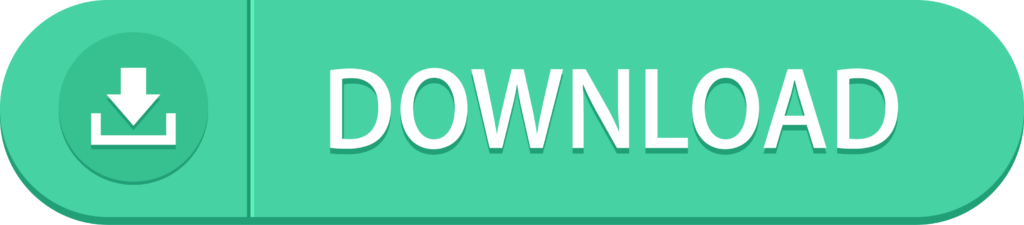OPS固標2024 アップデートVer.1.4.0H ダウンロード
最新アップデート
最新のアップデート情報
Ver.1.4.0H 2025/7/7
本アップデートは以下の機能追加に対応したアップデートです。追加機能をご利用にならない場合は、アップデートの必要はありません。
新しいパソコンにインストールされるお客様は、まず Ver.1.0.0 をインストールし、その後このアップデートを適用して最新版にしてください。
すべてのバージョンから直接Ver.1.4.0Hにアップデート可能です。
- 評価書データの取り出し・受け取りに「地図・写真」を付加するオプションを追加しました。
アップデートすると、OPS固標2024で評価書+地図+写真が交換でき、OPS固標2027でも受け取れます。- 対象画面:[メインメニュー]-[23.評価書・事例の受け渡し]から評価書取り出し(受け取り)を実行し、標準宅地番号を選択する画面(画面下部にオプションを追加)
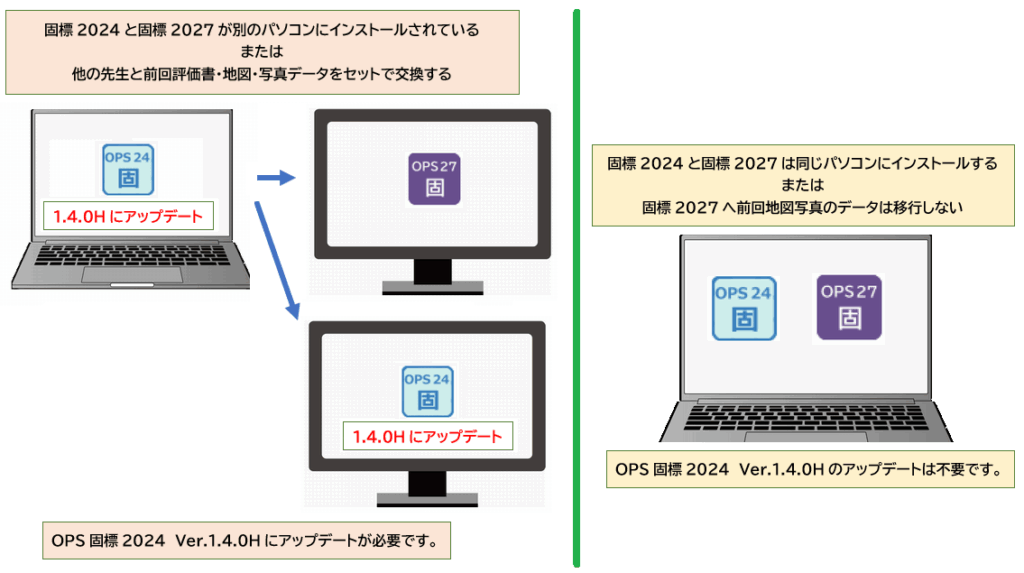
ダウンロード・アップデート方法
ダウンロード前の注意事項
- ソフトを終了します。ネットワーク設定で使用している場合は、すべてのコンピュータのソフトを終了してください。
- バックアップをとります。
ダウンロード、アップデート方法
- [DOWNLOAD]ボタンをクリックします。
- ダウンロードしたファイルを開きます。
- [展開先のフォルダ]欄にはソフトのインストールフォルダを選択します。
- インストール先を変更している場合は、[参照]ボタンをクリックして指定します。
- [展開]ボタンををクリックします。
- ファイル上書きの確認ウィンドウ [すべて展開]ボタンをクリックします。
- 完了のメッセージは表示されません。ソフトを起動し、メインメニューのバージョンを確認してください。
- バージョンは「Ver.1.4.0H」です。32ビット、64ビットの表示はありません。
過去のアップデート履歴
主な機能追加、障害対応を記載しています。
Ver.1.4.0 2023/7/4
Ver.1.3.1E 2023/6/19
- 東京区部 追加鑑定対応(6月下旬以降)
- 変更箇所 標準宅地調書 環境条件の区画整理事業等に「計画中」が追加されます。追加鑑定の評価を行わない場合はアップデート不要です。
Ver.1.3.1D 2023/5/1
- 新潟県 機能追加
- 「旧市区町村名」の入力と「データ提出機能」を追加しました。操作方法はメールに添付したPDFファイルをご覧ください。
Ver.1.3.1C 2023/4/14
- 東京区部 障害修正
- 評価書補足資料1枚目 2カ所の項目名が誤っており修正しました。
Ver.1.3.1B 2023/3/24
- 東京区部 障害修正
- 評価書印刷 採用事例の類型が「その他」の場合に印刷できない障害に対応しました。
Ver.1.3.1A 2023/3/14
- 仙台市 障害修正
- 評価書両面印刷 「調書一式」の余白設定が誤っており正しく印刷されない障害に対応しました。
Ver.1.3.1 2023/3/6
- 障害修正
- 比準計算 Ver.1.2.1、1.3.0でも正しく計算されなかった場合があり、その障害に対応しました。
Ver.1.3.0 2023/3/1
- 機能追加
- Wordを使った文章校正、文章一覧出力機能
- 評価書Excel出力(直線距離出力に対応)
- 障害修正
- 価格検討地図表示 3年、半年の変動率を正しく表示できるよう修正しました。
Ver.1.2.1 2023/2/3
- 障害修正
- 比準計算 数値タイプでマトリックスの比準表の場合に正しく計算できなかった障害を修正しました。
- ロック機能(評価書入力)を使用した場合に、1件目のデータが書き換わってしまう障害を修正しました。
- 機能追加
- 取引事例 カード番号一括設定
- 市町村対応 石巻市、岩沼市、東京区部、八王子市、神戸市、岡山県
Ver.1.2.0 2023/2/1
アップデートに問題があったため、公開を中止しました。
Ver.1.1.1 2022/12/21
- 障害修正
- 評価書受け取り Ver.1.1.0アップデート後に前回ソフトの評価書データを受け取ると、前回価格が正しく受け取れなかった障害を修正しました。
- ネットワーク設定 「標準宅地一覧入力」がエラーで表示できなかった障害を修正しました。
Ver.1.1.0 2022/12/13
- 障害修正
- 鑑定価格一覧表Excel出力 一部の形状が出力できなかった障害を修正しました。
- 機能追加
- 評価書データのロック機能
- 終了時の自動バックアップ 保存先フォルダ変更可能
アップデートよくある質問
-
アップデートが複数ある場合、すべて必要か
-
最後(最新)のアップデートのみ実行してください。最新のアップデートにすべてのアップデートプログラムが含まれています。Ver.1.4.0以降の個別アップデートが必要な場合はご案内したメールから別途ダウンロードが必要です。
-
アップデートが中断する。エラーメッセージ「書き込みできません」
-
ソフトを終了してください。ダウンロードしたファイルを再度実行してアップデートしてください。
-
ネットワーク設定で使用している場合、アップデートはサーバのコンピュータのみでよいか
-
サーバ、クライアントすべてのコンピュータにアップデートが必要です。すべてのコンピュータのソフトを終了してからアップデートをしてください。
-
アップデートができたか確認したい
-
ソフトを起動し、[メインメニュー]左下のバージョンで確認できます。
-
アップデートが完了したが、ソフトのバージョンが更新されない
-
ソフトウェアのインストールフォルダにアップデートできていない可能性があります。ショートカットを右クリックして表示される[プロパティ]を開き、インストールフォルダを確認してください。作業フォルダーがアップデート対象のフォルダです。再度ダウンロードしたファイルを実行し、[ファイルのコピー先フォルダ]を変更してアップデートします。
-
32、64ビットの両方を使用しているが、同じアップデートファイルを使用してよいか
-
32ビット、64ビットとも、同じファイルを使用してください。固標ソフトは32ビット、64ビットの違いはありません。
-
アップデート完了後、ダウンロードしたファイルは削除してもよいか
-
削除可能です。通常はダウンロードフォルダに保存されています。